投影仪和电脑怎么连接?具体步骤

方法一:使用HDMI高清线连接。
准备工作:投影仪一台(以极米2为例,含遥控器/电源适配器)、笔记本电脑一台、HDMI高清线一根
步骤一:启动投影仪和笔记本电脑,用HDMI高清线将投影仪的视频输入接口连接到笔记本电脑的视频输出接口;
步骤二:投影仪和笔记本连接成功后会显示外接设备接入是否切换信号源,如不显示也没关系,只要用遥控器按上键,就会出现信号源,然后选择HDMI,按确定就切换成功了。
步骤三:点击遥控器右键,打开屏幕分辨率选项,点击“连接到投影仪”,然后我们就可以打开相关的设置选项。

值得注意的是,这里我们还可以使用快捷键进行操作,按下微软徽标键以及P键,即可快速开启投影仪显示的有关设置。(涨知识!红字加粗下划线)
最后一步:使用完投屏之后记得退出哟!拿起遥控器按退出键,点击确定即可。
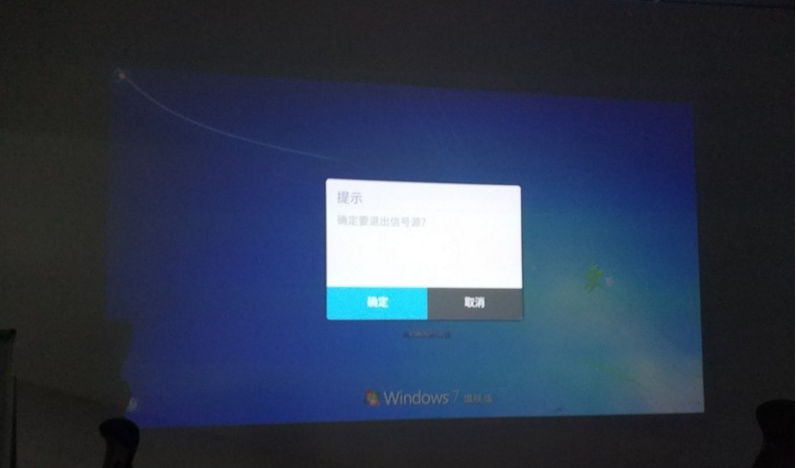
方法二:VGA视频输出线连接。
在平常生活中,因考虑到出差的便捷性,很多商务笔记本采用精简制造,没有设有VGA接口,而有些投影仪也如此。这事如果我们想要将二者进行连接的话,则需要另外准备一个VGA的外接头(这种产品在网上有很多,搜索一下)。
用VGA视频输出线连接投影仪的方法步骤与HDMI连接投影仪一样,上述内容可供参考。只是有一点,使用VGA视屏输出线连接投影仪没有HDMI连接投影仪投射出来的画面细腻。
PS:投影仪连接电脑的方法大家都知道了,那么投影仪连接电脑之后怎么使显示图像更加清晰、完整大家知道吗?不妨一起来了解一下。
首先我们要确保投影仪和电脑连接正常,然后打开笔记本的界面,在桌面任意位置点击右键,找到屏幕分辨率点击进去。
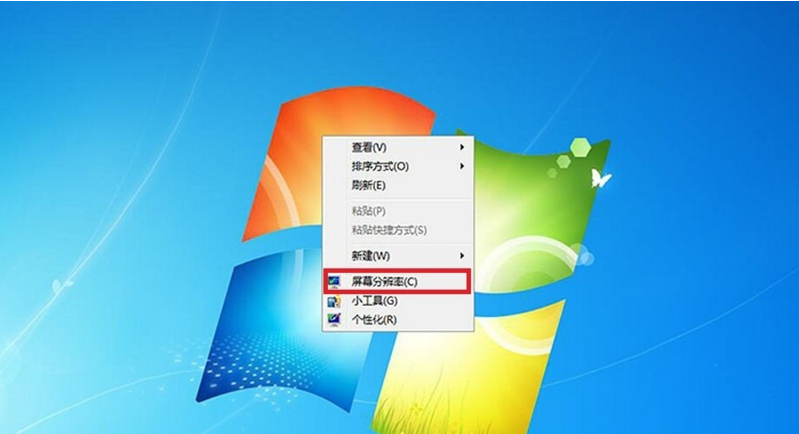
点击屏幕分辨率之后会,我们可以看见以下图片的画面,红框标注的地方有些电脑会出现“连接到投影仪”几个字,点击进去即可;而有些电脑则不会显示,这时只要按住windows+p键就会看见如下画面。
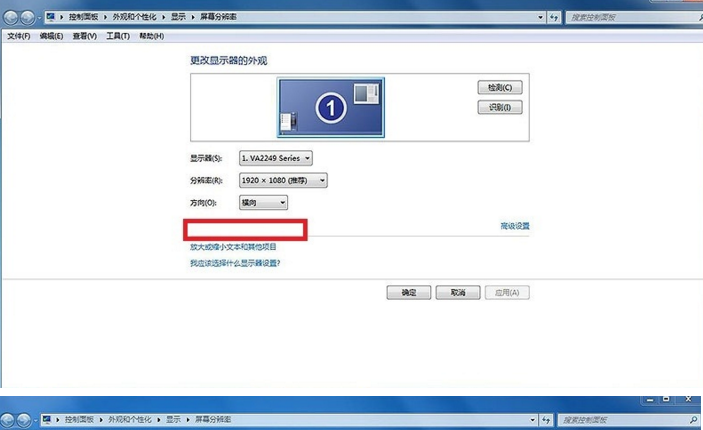
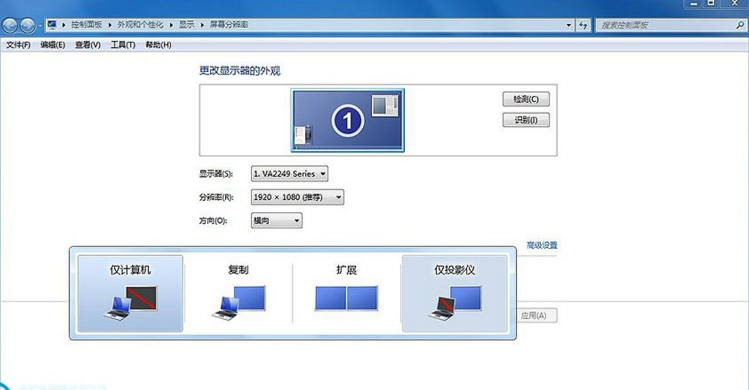
点击仅计算机显示,投影仪将不在显示画面;点击仅投影仪显示,则反之。两种方式可根据实际情况灵活使用。如果想要两个都显示点击复制就好。
热门服务推荐
热门问答
-
投影仪怎么连接电脑 投影仪连接电脑怎么设置 答
1、分别将投影仪与电脑开机。2、使用HDMI高清线将投影仪连接到笔记本电脑。3、投影仪切换为HDMI输入源。4、在电脑上会出现仅电脑屏幕、拓展、复制或仅第二屏幕四

-
投影仪怎么连接电脑 投影仪连电脑的步骤 答
1、首先用VGA线将笔记本电脑与投影仪视频接口连接起来,并设置投影仪的信号源为电脑或者RGB。 2、点击鼠标右键,打开屏幕分辨率选项,然后选择连接到投影仪。 3

-
投影仪怎么连接手提电脑 教你简单方法轻松掌握 答
1、首先准备好一条VGA线,分别连接投影仪和电脑。若电脑没有VGA接口,用对应HDMI或者mini dp接口的线也可以。 2、连接好后设置投影仪,投影仪的信号源设置为电脑

热门视频
00
:00
后结束


 推荐
推荐
 推荐
推荐





